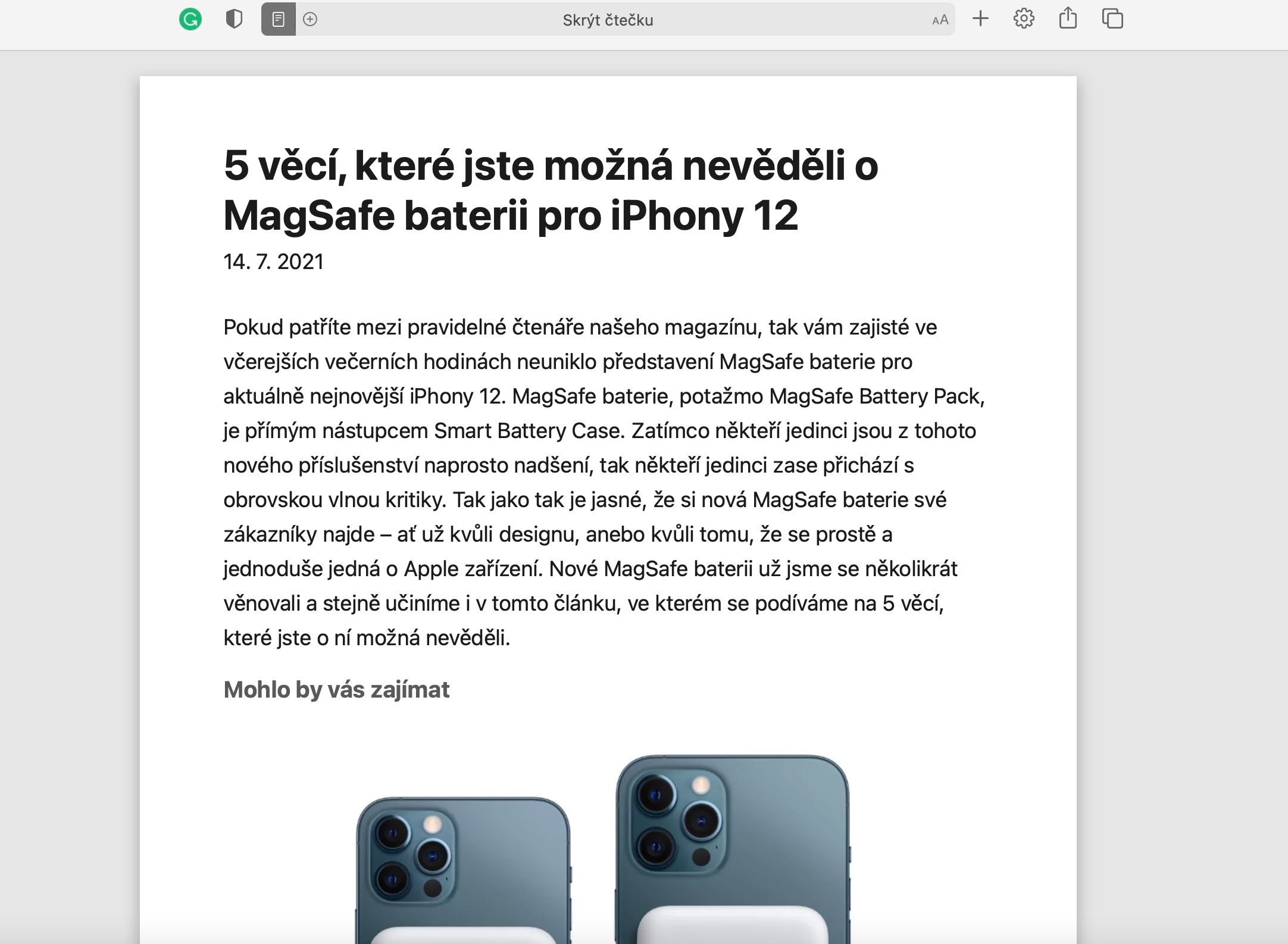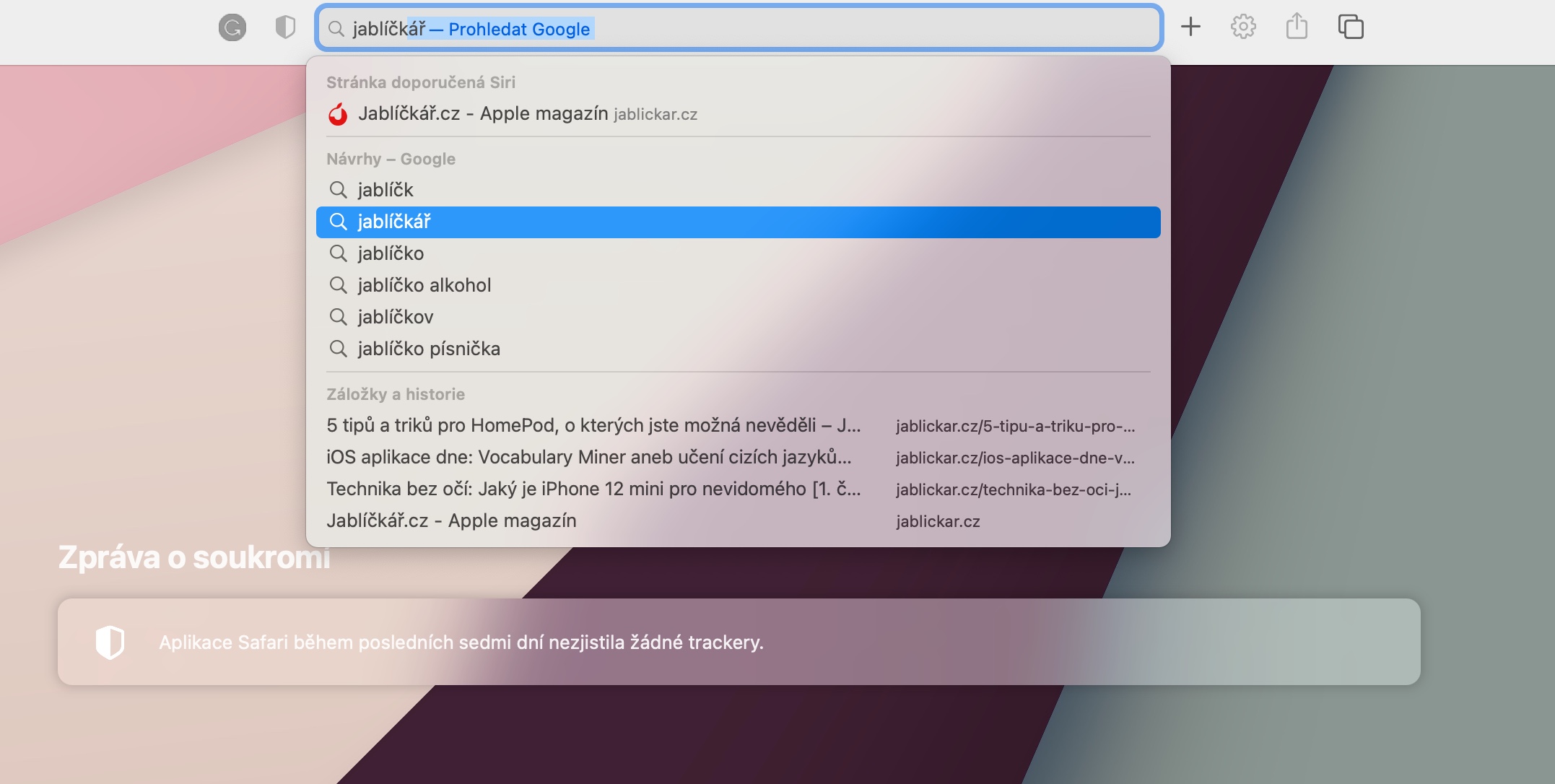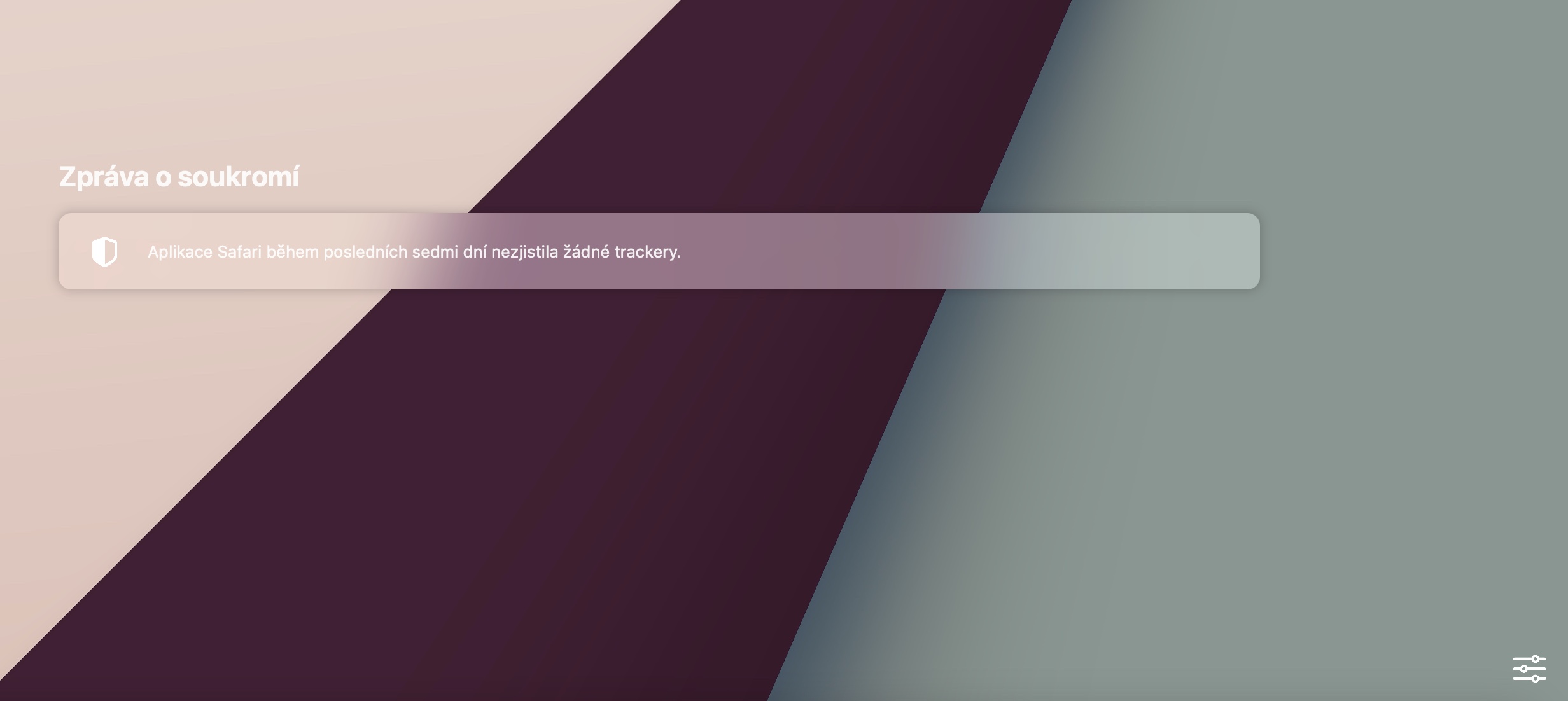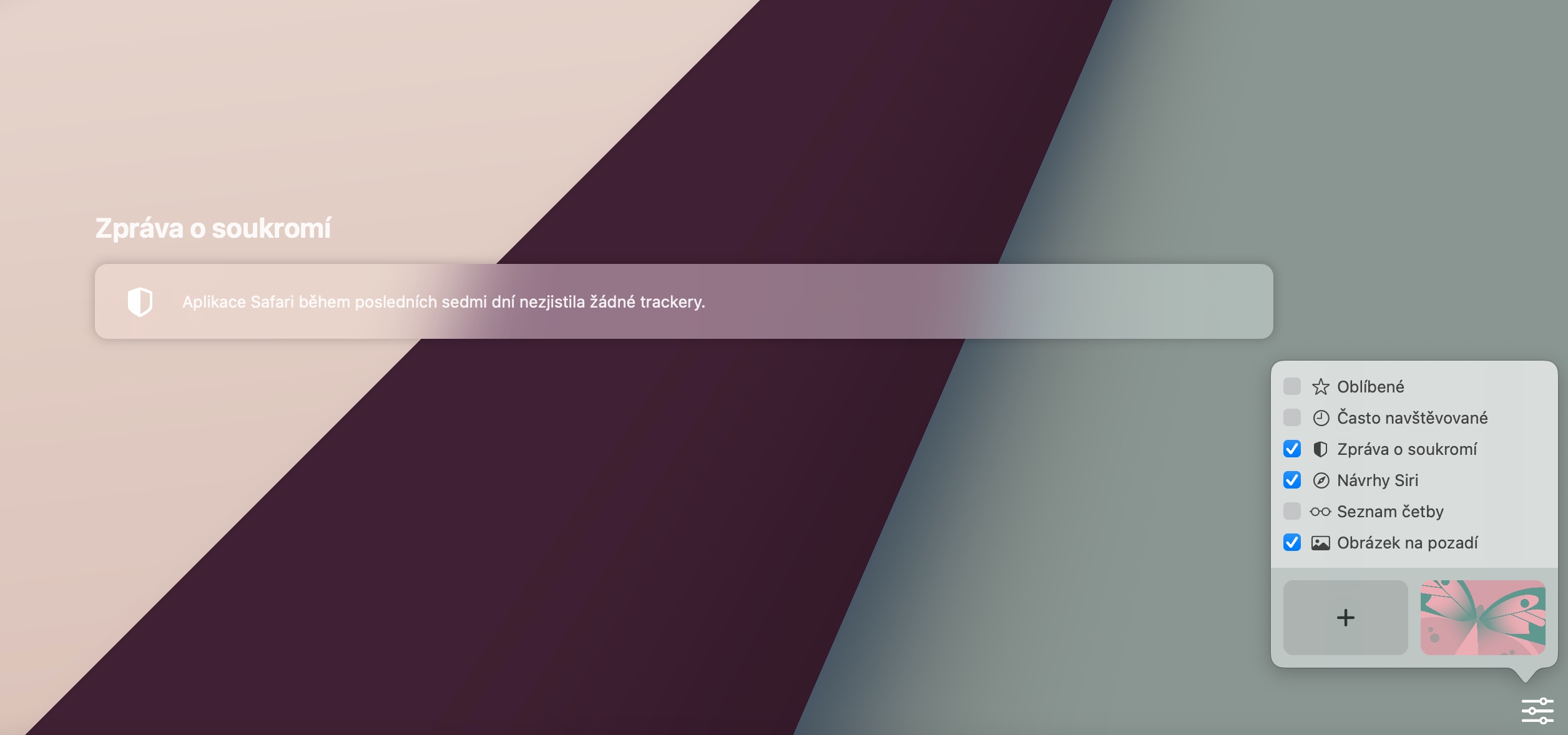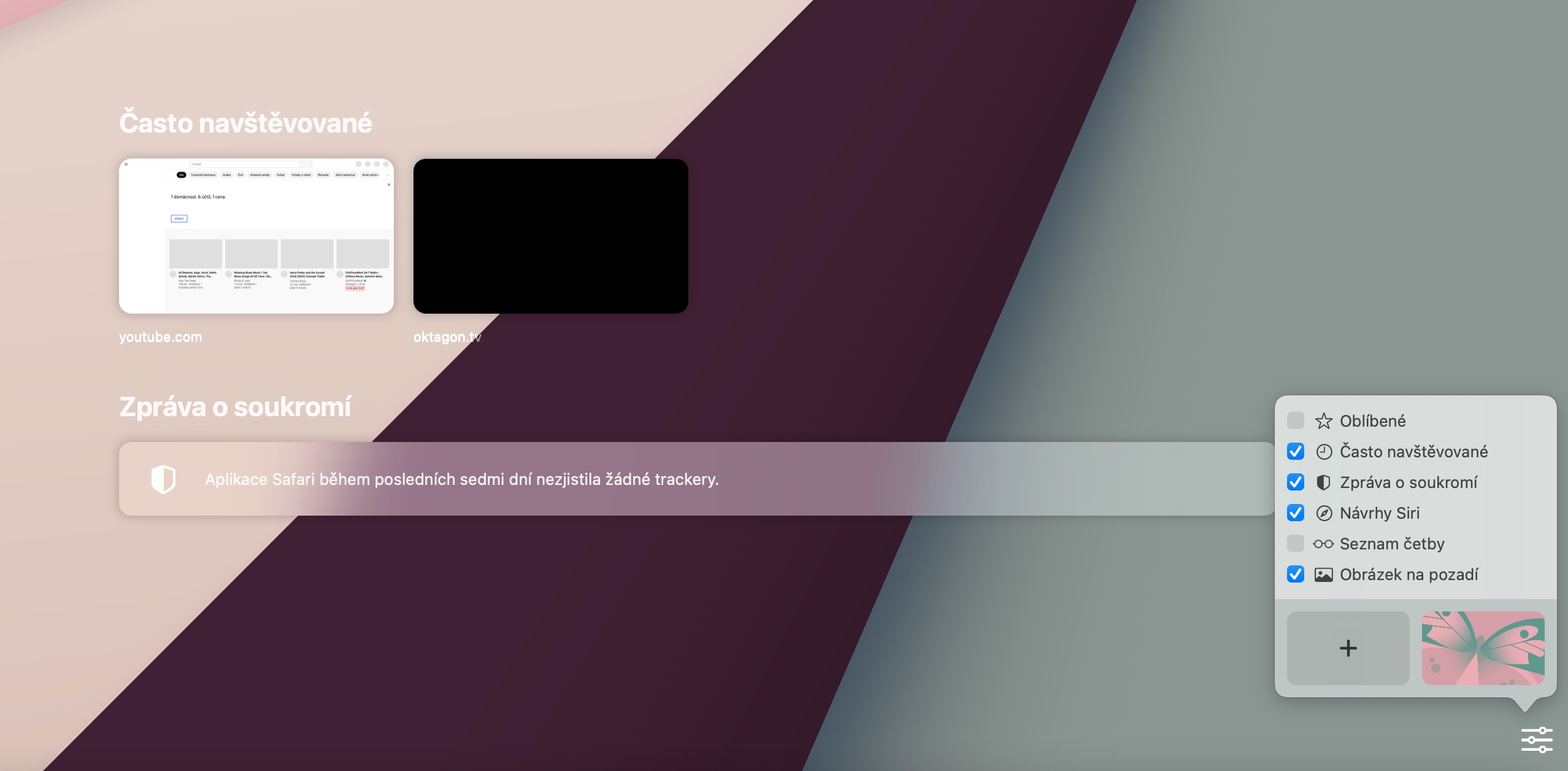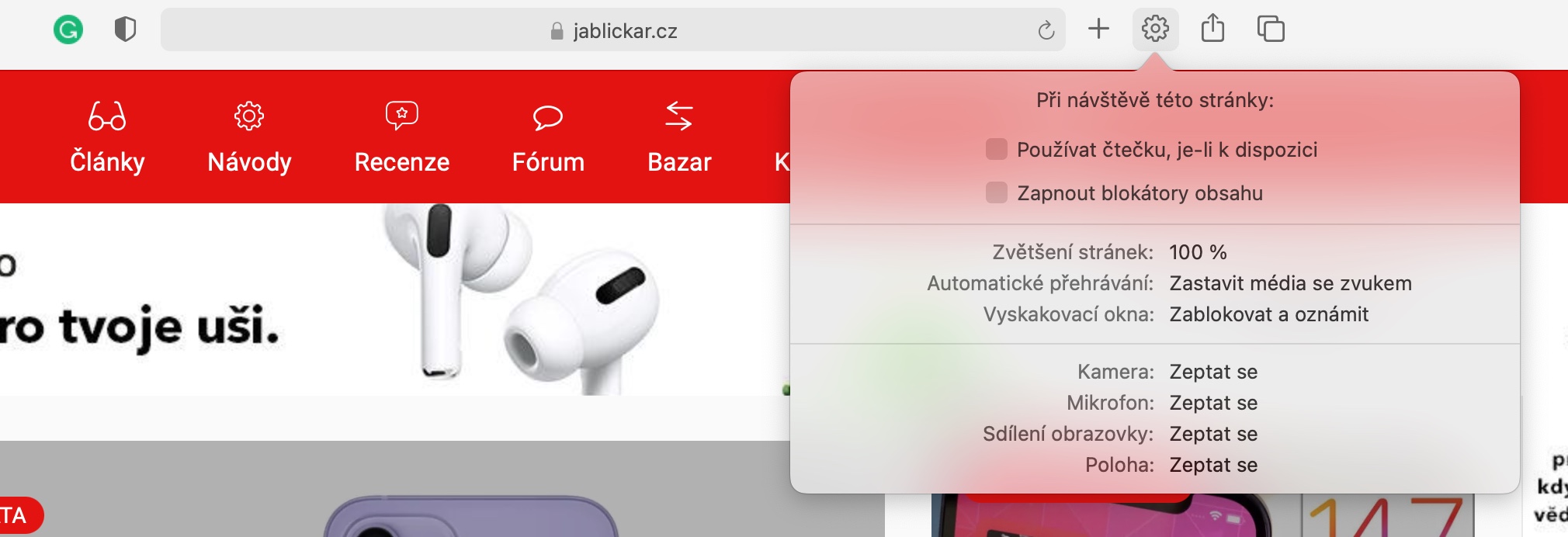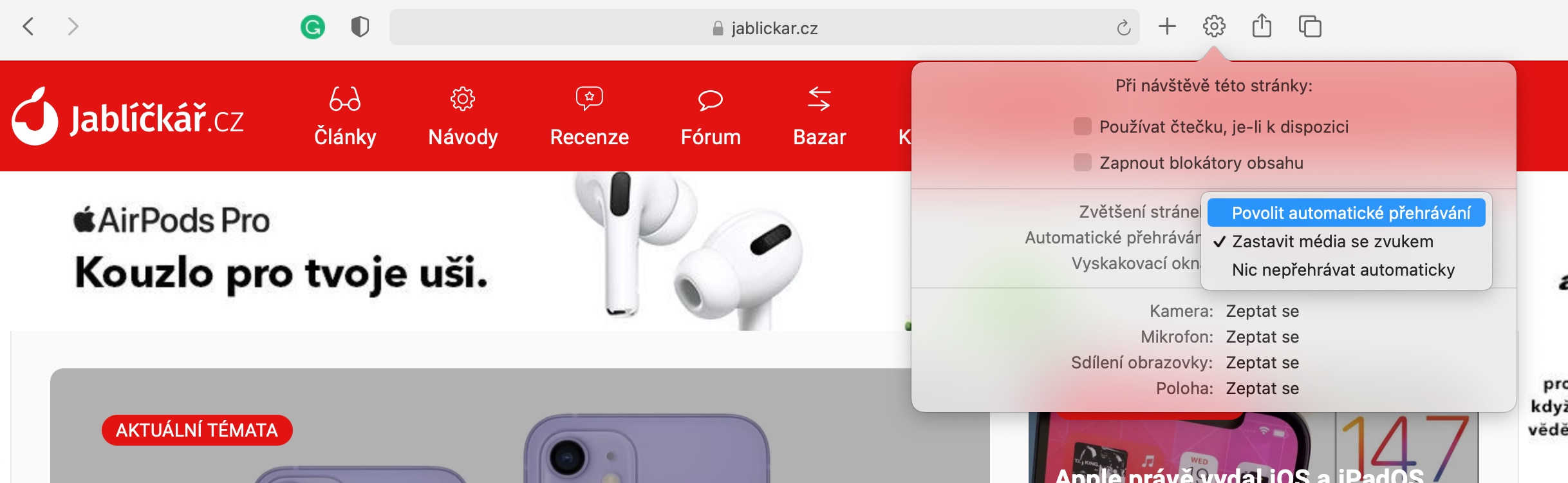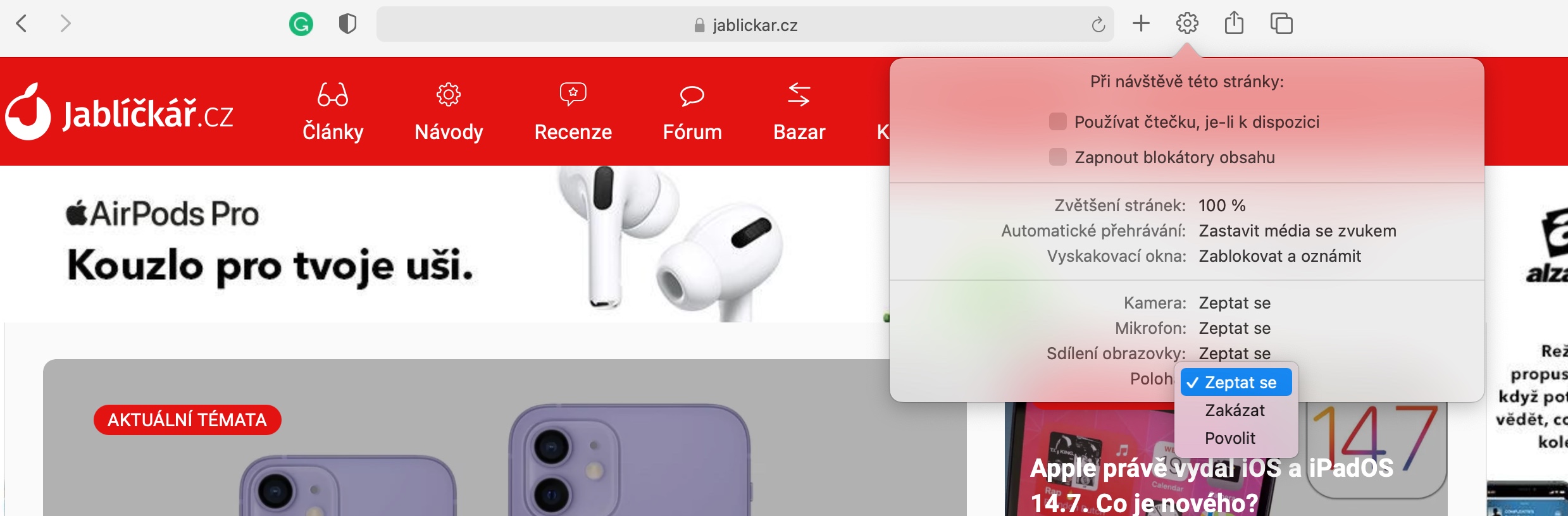Веб-браузер Safari був частиною настільної операційної системи Apple протягом досить тривалого часу. Apple постійно вдосконалює Safari новими функціями та покращеннями, які роблять його ще кращим у використанні. У сьогоднішній статті ми пропонуємо вам п’ять цікавих порад і підказок, завдяки яким ви зможете працювати ще краще з Safari на Mac.
Це може бути зацікавити вас

Розумний пошук
Однією з функцій пошукової системи Safari на Mac є так званий розумний пошук. до поле адреси у верхній частині вікна браузера Safari введіть потрібний термін - браузер автоматично прошепотить вам пропозиції на вибір під час введення. Якщо ви хочете використовувати в Safari крім пошукової системи за умовчанням, натисніть на значок збільшувального скла.
Налаштування головної сторінки
Якщо ви використовуєте новішу версію операційної системи macOS на своєму Mac, ви можете налаштувати домашню сторінку Safari набагато краще. IN правий нижній кут натисніть на повзунки і виберіть, який вміст відображати на головній сторінці Safari на вашому Mac. У цьому розділі ви теж можете вибрати шпалери для головної сторінки.
Персоналізація сайту
Вам подобається режим читання на певному сайті в Safari, тоді як на інших сайтах ви віддаєте перевагу класичному вигляду? Бажаєте встановити різні параметри для автоматичного відтворення вмісту для окремих сторінок? Відкрийте сторінку в Safari, які ви хочете налаштувати. Після того праворуч від панелі пошуку натисніть на значок шестірні і v меню, що з’явиться, введіть необхідні налаштування.
Встановіть розширення
Подібно до Google Chrome, ви можете інсталювати різні розширення в Safari на вашому Mac. Ви можете знайти розширення для веб-браузера Safari в Mac App Store, де вони мають спеціальну категорію. За допомогою розширення можна керувати, наприклад, відтворенням у режимі «картинка в картинці», темному режимі, перевіряти граматику та багато іншого.
Це може бути зацікавити вас
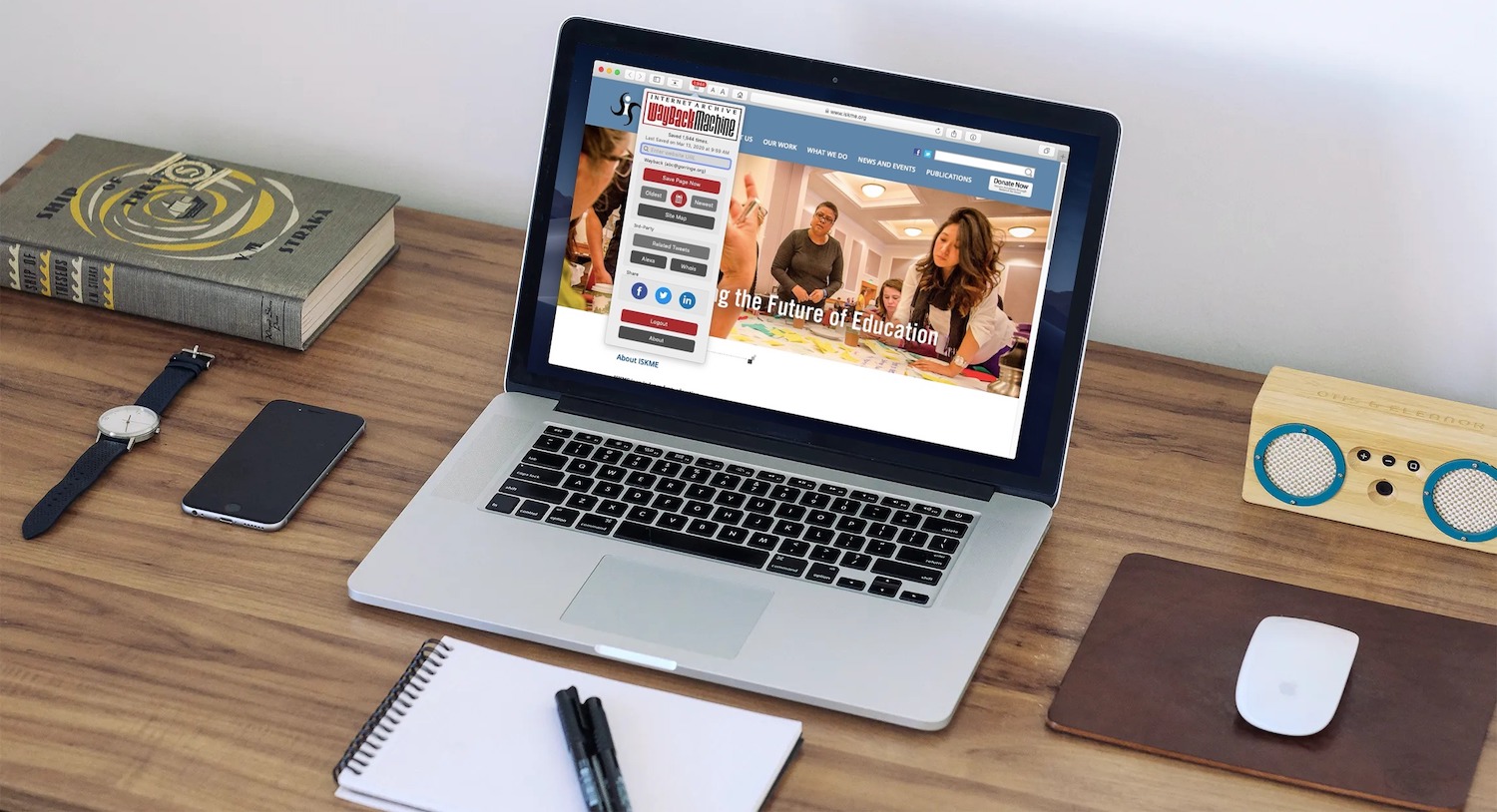
Режим читання для безперешкодного перегляду
В одному з попередніх пунктів ми також згадували про так званий режим читання. Це особливий спосіб відображення веб-сторінки в браузері Safari, де основний акцент робиться на відображенні тексту, а всі елементи, які можуть відволікати вас під час читання, зникають зі сторінки. активація режим читання ви можете легко зробити це в Safari на вашому Mac - просто v у верхній частині вікна браузера натисніть ліва частина поля пошуку Натисніть на горизонтальні лінії значок.